Apžvelgėme nemažai programų, kurios leidžia jumsvaldykite „Mac“ arba peržiūrėkite jo ekraną naudodami „iPhone“ ar „Android“ įrenginį. Nors yra ir nemokamų programų, tačiau turtingos funkcijos dažniausiai yra mokamos. „Mac Lion“ iš tikrųjų turi įmontuotą ekrano bendro naudojimo funkciją, kuri paverčia jūsų „Mac“ VNC serveriu. Tada galite naudoti VNC klientą savo „iPad“ ar „Android“ planšetiniuose kompiuteriuose, kad prisijungtumėte prie „Mac“. Galėsite bent jau peržiūrėti „Mac“ ekraną arba, priklausomai nuo jūsų naudojamo VNC kliento, visiškai ar ribotai valdyti klaviatūros ir pelės funkcijas. VNC klientams gali būti nemokama arba mokama, jūs ne tik naudojate tam tikrą. Šiame vadove parodyta, kaip bendrinti „Mac“ ekraną su „iPad“ naudojant „Mocha VNC Lite“ nemokamą VNC klientą.
Norėdami paversti „Mac“ VNC klientu neįdiegę programos, eikite į Sistemos nuostatos ir pasirinkite Dalijimasis pagal Internetas ir belaidis ryšys. Dešinėje pamatysite paslaugų sąrašą, pasirinkite Ekrano bendrinimas. Turėsite panaikinti žymėjimą Nuotolinis valdymas jei jis pasirinktas. Spustelėkite Kompiuterio nustatymai ir įveskite slaptažodį, kurio VNC klientas paprašys prieš sukurdamas ryšį.

Įdiekite VNC klientą „iPad“ ar „Android“ planšetiniuose kompiuteriuose. Mes dirbome su „iPad 2“ ir „Mocha Lite“, kuris yra nemokamas „VNC“ klientas, pasiekiamas „App Store“. Norėdami pridėti serverį prie „Mocha Lite“, spustelėkite Nauja programos ekrane ir pamatysite atidarytą konfigūracijos langą. Jei nematote konfigūracijos nustatymų, spustelėkite Meniu viršuje ir pasirinkite Konfigūruokite. „IPad“ ir „Mac“ turi būti tame pačiame „Wi-Fi“ tinkle. Lauke įveskite „Mac“ IP adresą VNC serverio adresas laukas. Įjungti Įjungtas „Mac OS X Lion“ ženklas ir įveskite savo „Mac“ prisijungimo ID ir slaptažodį.
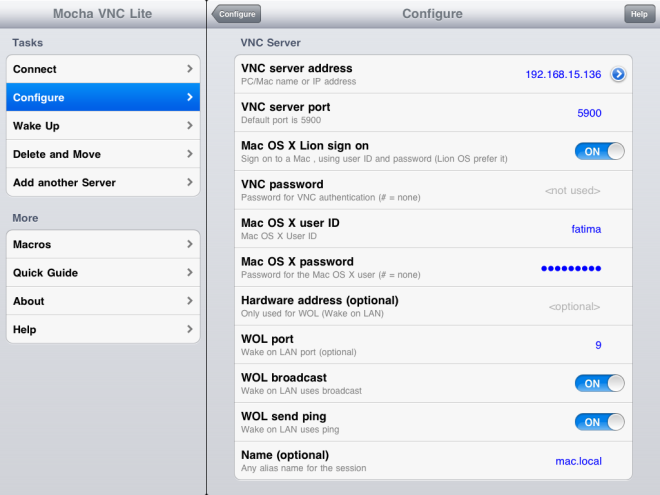
Pasirinkite, kaip programa rodys klaviatūros ir pelės įvestį, arba išjunkite ją sukdami Tik rodymo režimas apie. Iš kairėje esančio meniu (viršuje spustelėkite Meniu, jei jo nematote), pasirinkite Prisijungti ir pasirinkite, prie kurio serverio norite prisijungti.
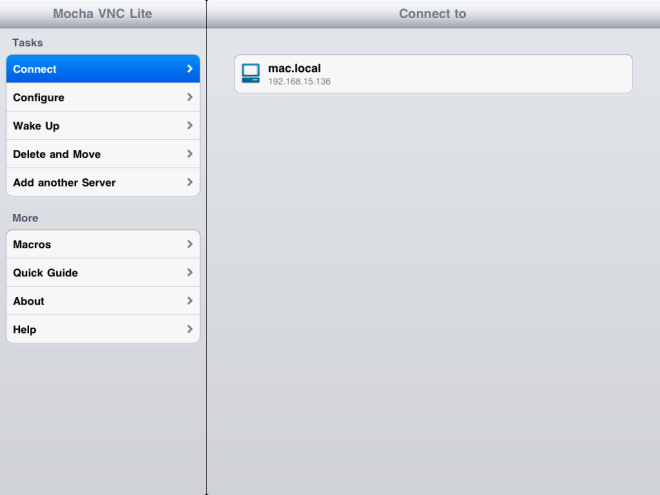
Prisijungus, tai tiesiog dalykasnaršykite programos valdiklius. Programa leidžia valdyti pelės žymeklį ir klaviatūrą. Ekrano apačioje pamatysite valdymo juostą, kurią galite sutraukti, kad ekrano plotas būtų padidintas spustelėjus rodyklę apatinėje dešinėje ekrano pusėje. Galėsite pelės žymeklį pelyti, nepriklausomai nuo to, ar juosta matoma, ar ne.
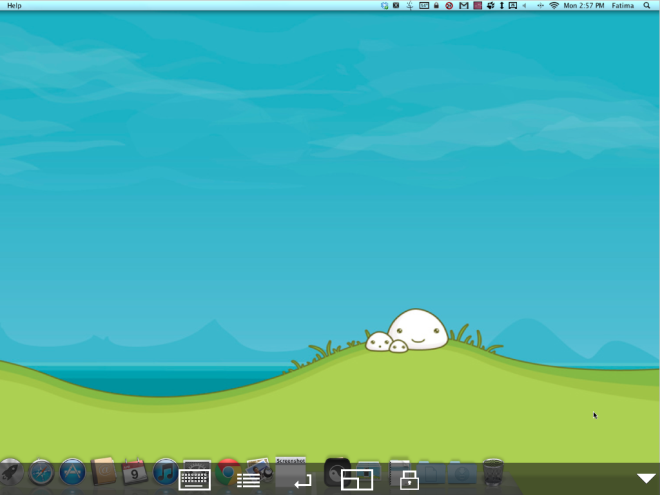
Kalbant apie „Mac“ valdymą iš kito įrenginio, šis paprastas metodas veikia „iPad“. „Mocha“ taip pat galima naudoti „Android“ ir, nepaisant silpnos sąsajos, veikia taip pat gerai.
Atsisiųskite „Mocha Lite“, skirtą „iPad“
Atsisiųskite „Mocha“, skirtą „Android“











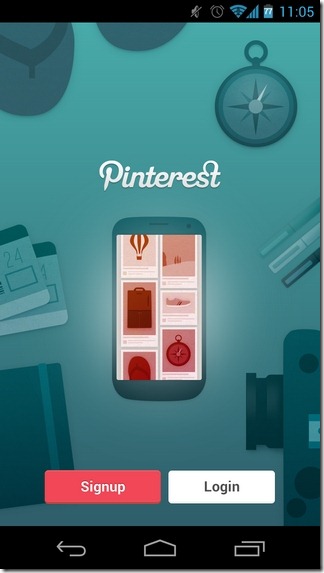

Komentarai